PhotoShop教程:简单几步抠出天空中的白云
- 时间:2015年04月02日 11:06:14 来源:魔法猪系统重装大师官网 人气:5894
ps抠图教程网上有很多,今天小编教大家一个超级简单的photoshop抠图教程,轻轻松松几步就可以将天空中的白云抠出来,下面一起来学习下。
效果图



1、打开图片,复制一层

2、新建一层,填充黑色,并置于背景副本的下方,目的是观察效果

3。画笔大小根据自己喜好设置;容差值越小残留的背景色就越多,硬度稍微减小,根据具体情况调整;
一定要注意在“保护前景色”前打钩;图样选“背景色板”。
这里的设置是最关键的,设置如下图
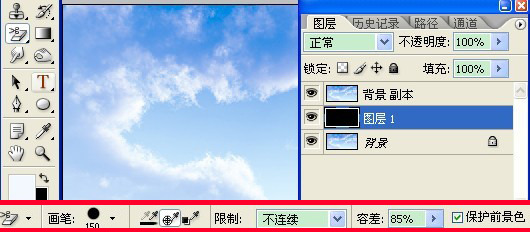
4、用吸管选取前景色和背景色,前景色选取最白的地方,背景色选取蓝色适中部分
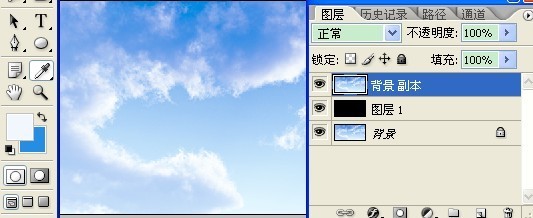
5、到这里就简单了,放心地、随意地、大胆地在图上涂抹吧

6.换个背景试试,最终效果

怎么样是不是很简单呢,掌握了这个教程就可以自已换背景咯,还可以将自已的美照也用上哦。
PhotoShop,教程,简单,几步,抠出,天空,中的,白云
上一篇:mvbox怎么捕获屏幕
下一篇:优酷KUX格式视频怎么转换 优酷KUX格式转换教程









